Reklama
 Jestem pewien, że napotkałeś taki komputer, zwłaszcza laptop lub netbook. Ekran jest przyzwoicie duży, ale niska rozdzielczość nie wydaje się dobrze pasować do tak ładnego ekranu. A może jesteś na mniejszym ekranie, ale odpowiednio mała rozdzielczość powoduje kilka problemów, gdy niektóre aplikacje uwielbiają ukrywać swoje przyciski poza ekranem.
Jestem pewien, że napotkałeś taki komputer, zwłaszcza laptop lub netbook. Ekran jest przyzwoicie duży, ale niska rozdzielczość nie wydaje się dobrze pasować do tak ładnego ekranu. A może jesteś na mniejszym ekranie, ale odpowiednio mała rozdzielczość powoduje kilka problemów, gdy niektóre aplikacje uwielbiają ukrywać swoje przyciski poza ekranem.
Więc utknąłeś w jakiejkolwiek natywnej rozdzielczości? Najwyraźniej nie, ponieważ istnieje prosty skrypt, który rozwiąże problem i zwiększy rozdzielczość monitora ponad to, co system uważa za normalne!
Zanim zaczniesz
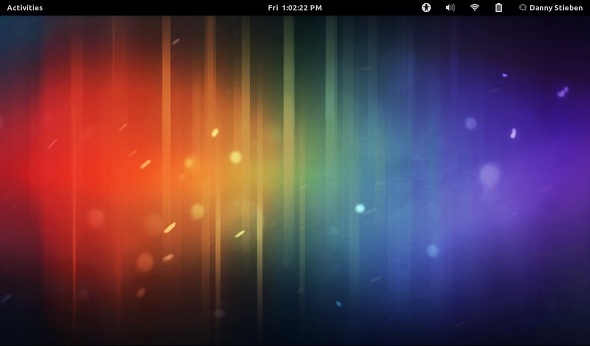
Pamiętaj, że skrypt, którego będziemy używać do tego celu, zależy od technologii Linux o nazwie Xrandr, który wykona konieczne skalowanie, aby większa rozdzielczość nadal pasowała do ekranu. Jednak autor skryptu ostrzega, że „niewolne” sterowniki graficzne AMD i nVidia obecnie nie obsługują wersji Xrandr potrzebnej do tego.
Dlatego próby uruchomienia tego skryptu przy użyciu tych sterowników powinny być wykonywane na własne ryzyko i nie gwarantuje się żadnych wyników. Ponieważ jednak ten skrypt jest najbardziej korzystny dla użytkowników netbooków, prawdopodobieństwo wystąpienia tego problemu jest niewielkie, ponieważ rzadko są potrzebne niewolne sterowniki na tak słabo zasilanym urządzeniu.
Pobierz i zainstaluj
Aby rozpocząć, musisz przejść na tę stronę [Usunięto uszkodzony adres URL] i pobrać plik .tar.gz. Następnie wypakuj dwa znalezione pliki do swojego domu /
Uruchamianie skryptu
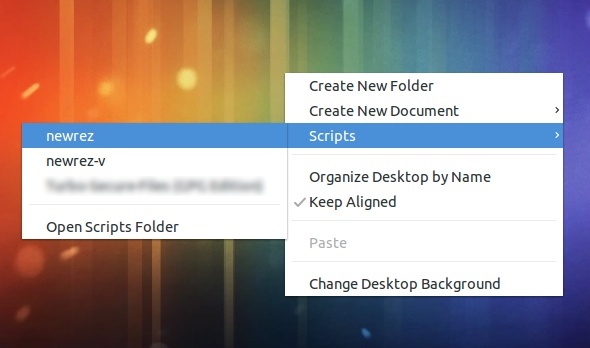
Aby uruchomić skrypt, możesz kliknąć prawym przyciskiem myszy w oknie Nautilus lub na pulpicie. W sekcji Skrypty znajdziesz skrypty newrez. Radzę wybrać newrez i tylko newrez-v, jeśli masz problemy z tym pierwszym.
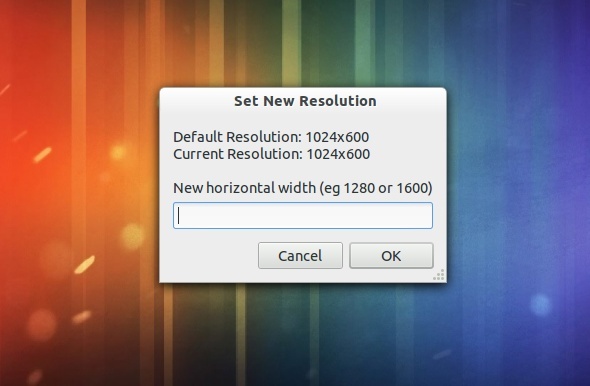
Zostanie wyświetlone okno z prośbą o podanie nowej szerokości poziomej. Stamtąd zajmie się resztą. Obliczy odpowiednią szerokość pionową, aby utrzymać ten sam współczynnik kształtu. W ciągu kilku sekund powinieneś mieć nową rozdzielczość, gotową do pracy.
Przed zakończeniem skryptu zostanie wyświetlone pytanie, czy chcesz uruchomić program uruchamiający, aby mieć dostęp do nowej rozdzielczości jednym kliknięciem, ponieważ zmiana nie jest trwała. Możesz także pobrać zawartość programu uruchamiającego i uruchomić polecenie podczas uruchamiania, abyś nawet nie musiał używać programu uruchamiającego, aby uzyskać nową rozdzielczość.
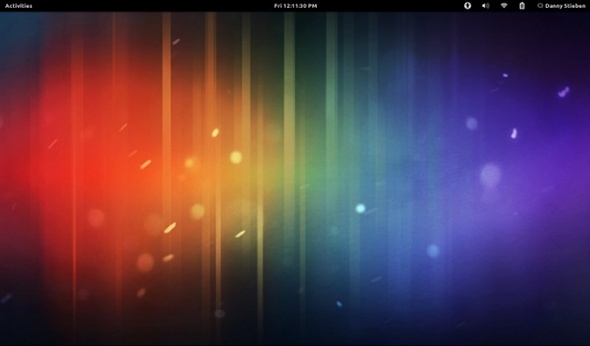
Nie zdziw się, jeśli wyższa rozdzielczość nie będzie ostrzejsza, ponieważ fizyczna rozdzielczość monitora jest nadal taka sama. Jednak Twój obszar roboczy powinien być znacznie większy, co pozwoli ci robić więcej dzięki posiadanej przestrzeni.
Aby wrócić do normalnej rozdzielczości bez ponownego uruchamiania systemu, możesz uruchomić skrypt newrez ponownie, ale wprowadź swoją normalną szerokość poziomą, a wrócisz do swojej normalnej, natywnej rozdzielczości.
Wniosek
W przypadku netbooków jest to świetny sposób, aby uzyskać więcej miejsca na ekranie, aby zobaczyć więcej wszystkich uruchomionych aplikacji. Chociaż jest mniej skuteczny, możesz także używać skryptu na komputerach stacjonarnych z dużymi ekranami. Jeśli masz dość odwagi, możesz technicznie użyć tego skryptu, nawet jeśli masz monitor o rozdzielczości 2560 x 1600, aby uzyskać rozdzielczość 3000+ i powiększyć swoją ogromną przestrzeń roboczą.
Co sądzisz o newrez? Czy ta sztuczka byłaby dla ciebie pomocna na netbookach? Daj nam znać w komentarzach!
Źródło zdjęcia: Shutterstock
Danny jest senior na University of North Texas, który lubi wszystkie aspekty oprogramowania open source i Linuksa.

